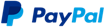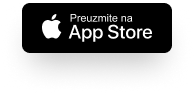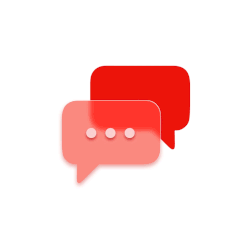Kako se tehnologija infiltrirala u sve pore života, sve je teže odoljeti gadgetima koji olakšavaju i obogaćuju svakodnevicu. Uz jednostavno upravljanje u nekoliko klikova, nude i brojne druge prednosti koje mogu unaprijediti tvoj dom.
Danas postoji pametna verzija gotovo svakog kućanskog uređaja, a u nastavku ti predstavljamo one u koje se isplati uložiti.
Friteza na vrući zrak (air fryer)
Posljednjih godina prava senzacija u kuhinji postao je air fryer, odnosno friteza na vrući zrak u kojoj možeš skuhati gotovo sve.
Osim što dobivaš zdravije obroke jer koristiš minimalnu količinu ulja, obroci su u prosjeku 1,5 brže gotovi nego u pećnici. Uz automatske programe lako podešavaš vrijeme, temperaturu i protok vrućeg zraka.
Robotski usisavač
Ako želiš automatizirati svoj dom i smanjiti broj kućanskih poslova, onda je robotski usisavač idealan pametni uređaj za tebe. Upoznaj novu eru čistoće i pusti da robot obavi posao umjesto tebe.
Osim toga, većina novijih robotskih usisavača mapira tvoj dom i automatski planira najučinkovitiji način usisavanja. Uz moćno usisavanje, uglavnom i peru podove, čime osiguravaju vrhunske rezultate čišćenja.
Prijenosni projektor
Voliš filmske večeri, ali ne voliš krcata kina? Pretvori svoj dnevni boravak u kućno kino uz prijenosni projektor, pozovi društvo i iskusi čaroliju velikog platna u svome domu.
Gledaj omiljeni sadržaj preko cijelog zida i uz minimalnu buku. Osim toga, možeš prilagoditi udaljenost projekcije za sliku, bilo da gledaš filmove, sportske prijenose ili igraš videoigre.
 Pametna kamera
Pametna kamera
Iskusi budućnost pametnog nadzora i maksimalnu sigurnost uz pametnu kameru. Prati što se sve događa u tvome domu ili vikendici putem svog pametnog telefona i dobivaj obavijesti o neobičnim aktivnostima.
Pametne kamere korisne su i za praćenje aktivnosti kućnih ljubimaca, a zahvaljujući dvosmjernoj komunikaciji čak možeš uplašiti provalnike.
Želiš jedan od ovih uređaja? Odaberi jedan od naših internet paketa i može biti tvoji po super cijeni.
Foto: Getty Images




 4. Sakrij privatne albume
4. Sakrij privatne albume